ten Adaptery IZACH IAZ Są idealne do sterowania urządzeniami, takimi jak sprzęt AV (telewizor, Blu-ray, kino domowe), a każde urządzenie, które można kontrolować przez polecenia infra-Red (IR). Nawet klimatyzowane jednostki.
Przewodniki pokazują, jak korzystać z adapterów ITACH z Fibaro Centrum Home 2. (HC2) i Home Center Lite. (HC Lite) kontrolery wave z.
Korzystanie z ITACH z Fibaro Home Center
Aby włączyć Centrum Home Fibaro do korzystania z urządzeń ITACH, musimy utworzyć urządzenie wirtualne. To urządzenie wirtualne wysyła prawidłowe polecenia IR do ITAZ, aby sterować konkretnym urządzeniem i może być używany z przeglądarki, smartfona lub tabletu.
Ten przewodnik pokazuje, jak:
- Utwórz wirtualne urządzenie w Fibaro Home Center
- Użyj poleceń IR, że ITAZ "nauczył się" dla określonego urządzenia
- Użyj urządzenia wirtualnego, aby sterować urządzenie za pomocą poleceń IR za pośrednictwem Adapter ITZA IR
Upewnij się, że skonfigurowałeś Adapter ITACH i użyłeś go, aby "nauczyć się" kodeksu IR urządzenia, które chcesz kontrolować.
Pełna informacja jest w APNT-65 - Podstawowa konfiguracja i nauka ITAZ
Urządzenie wirtualne ITAZE.
W tym przykładzie zbudujemy wirtualne urządzenie w centrum domowym, aby kontrolować Bose SoundDock - Będzie to jak wirtualny pilot zdalnego sterowania.
Urządzenie wirtualne jest właśnie tym, co brzmi, urządzenie, które nie jest urządzeniem fizycznym, ale jeden utworzony w centrum domowym, aby kontrolować inne urządzenia. Urządzenia wirtualne są niezwykle wszechstronne i przydatne, ten przykład pokaże wirtualne urządzenie, które replikuje funkcje pilota Bose.
Utwórz urządzenie wirtualne
- W centrum domu idź do Urządzenia > Dodaj Urządzenia Usuń
- W sekcji Wirtualne urządzenie kliknij "Dodać'
- Daj urządzenie a Imię
- Wybierz Pokój Z listy rozwijanej
- Adres IP - Wprowadź adres IP ITACH (patrz APNT-65 - Podstawowa konfiguracja i nauka ITAZ)
- Port TCP. - Wchodzić 4998 (To jest port używany przez ITAZ)
- Kliknij ikonę "Zapisz" na prawym pasku bocznym
 Rysunek 1.: Tworzenie wirtualnego urządzenia do ITAZ
Rysunek 1.: Tworzenie wirtualnego urządzenia do ITAZ
Utwórz przyciski
Aby rozpocząć, utworzymy przycisk "Odtwórz", aby kontrolować Bose Sounddock przez ITAZ.
- Idź do wirtualnego urządzeniaZaawansowany"Tab.
- Przewiń w dół do sekcji "Wybierz zestaw przycisków"
- Wybierz "jeden przycisk na linię" - da nam to pojedynczy duży przycisk
- Kliknij przycisk "Dodaj zestaw"
- Kliknij ikonę "Zapisz" na prawym pasku bocznym
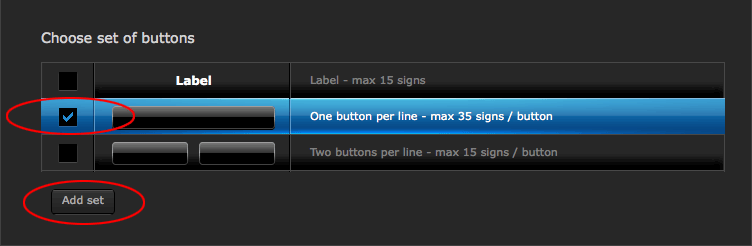 Rysunek 2: Tworzenie przycisku na urządzeniu wirtualnym
Rysunek 2: Tworzenie przycisku na urządzeniu wirtualnym
Dodaj kod IR
Teraz musisz wziąć kod kontrolny IR, który otrzymasz z aplikacji Itach Ilearn i użyj go na przycisku wirtualnego urządzenia.
- Wirtualne urządzenie użyje domyślnej globalnej Cache Cache Clome Control - w Ilearn Wybierz Globalna pamięć podręczna format
- Wklej ten kod w edytorze tekstu, upewnij się, że nie ma przerwy liniowej ani zwrotu wózków
- Dodać '0x0d0x0a."- Służy do mówienia Centrum Home, że linia się skończyła i wysłać polecenie
- Więc na przykład ciąg "Play" SoundDock wygląda jak:
Uwaga 0x0d0x0a dodana na końcu sznurka bez przecinka.
Sendir, 1: 3,1 37993,1,34,61,20,18,19,1,16,22,1,61,20,56 20,56 20,56,20,56 20,56,20,56 20,56,20,18,17,21,14,24,13,
25,13,24,12,1922,38,57,20,18,20,18,17,21,16,60,20,56,20,56,20,56,20,56,20,56,20,56,20,56,20,18,18,20,15,23,15,23,14,
23,13,1922,39,56,20,18,20,18,20,18,20,56,20,56,20,56,20,56,20,56,20,56,20,56,20,56,20,18,20,18,19,19,17,21,17,20,16,
1918,39,56,20,18,20,18,20,18,20,56,20,56,20,56,20,56,20,56,20,56,20,56,20,56,20,18,20,18,20,18,20,18,20,17,19,1916,39,
56,20,18,20,18,19,19,18,58,20,56,20,56,20,56,20,56,20,56,20,56,20,56,20,18,20,18,20,18,19,19,19,18,18,37990x0d0x0a.
- W wirtualnym urządzeniuZaawansowany"Przewiń w dół do przycisku, który właśnie stworzyliśmy
- Daj to A. Imię - 'Play"W tym przykładzie
- Wybierz 'Strunowy' oraz 'Poczekaj na odpowiedź urządzenia"- jest to ważne, w przeciwnym razie polecenie nie zadziała
- Obok ciąg znaków IR w polu tekstowym
- Kliknij ikonę "Zapisz" na prawym pasku bocznym
- Teraz przetestuj, że przyciski działa i faktycznie kontroluje urządzenie (SoundDock)
 Rysunek 3.: Dodawanie ciągu polecenia IR do przycisku
Rysunek 3.: Dodawanie ciągu polecenia IR do przycisku
- Utwórz inne przyciski do wirtualnego urządzenia
- Sprawdź każdy, gdy go dodasz i upewnij się, że wybierzesz "Czekaj na odpowiedź urządzenia"
- Wybierz 'Strunowy' oraz 'Poczekaj na odpowiedź urządzenia"- jest to ważne, w przeciwnym razie polecenie nie zadziała
Ostateczny wirtualny pilot zdalnego sterowania Sounddock jest pokazany na rysunku 4. Nie zawierałem wszystkich przycisków dostępnych na pilocie Bose, ponieważ ich nie używam.
Wirtualny pilot ma ikonę ITAZ, którą przesłałem do centrum domowego - sprawdź przyszły przewodnik, jak zmienić ikony.
 Rysunek 4.: Sounddock Virtual Remote za pomocą ITAZ
Rysunek 4.: Sounddock Virtual Remote za pomocą ITAZ
Teraz możesz kontrolować urządzenie za pomocą wirtualnego pilota z UI Centrum Home Center, na smartfonie lub tablecie
Powiązana informacja
- APNT-65: podstawowa konfiguracja i nauka
- APNT-67: Korzystanie z ITACH z Vera
- KB-35: Różnica między Emiter ITACH a kablami Blaster
- KB-36: Informacje o API ITAZ
- Globalne pobieranie i dokumenty pamięci podręcznej









